Antes de la reunión, les dijo a todos que era vital que mostraran sus nombres completos. Por supuesto, siempre habrá alguien que se olvidó o no le importó. Cualquiera que sea el caso, aún puede dejarlos entrar cambiándoles el nombre antes de que se unan a la reunión.
Cómo cambiar el nombre de un usuario antes de admitirlo
Cuando llegue el primer invitado, recibirás un aviso en la parte superior de la pantalla con dos opciones. Una es dejarlos entrar y la otra es ver al usuario.

Después de hacer clic en la opción Ver, verá una lista de todos los que esperan ser admitidos. Al hacer clic en los puntos a la derecha del nombre de usuario, debería encontrar la opción para cambiarles el nombre. El único inconveniente que podría enfrentar es si muchos de los usuarios en espera necesitan ser renombrados. En ese caso, no queda más remedio que renombrarlos uno por uno.
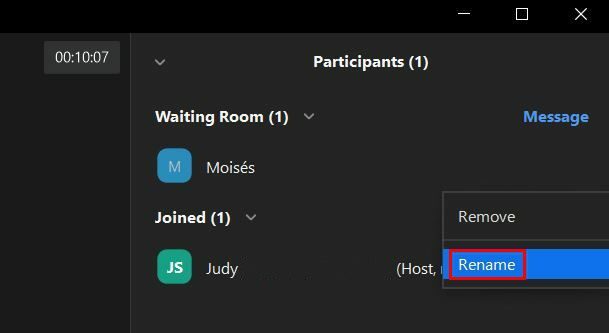
Debería ver la ventana donde puede agregar el nuevo nombre del usuario. Una vez que haya terminado de hacer los cambios necesarios, no olvide hacer clic en el botón Cambiar. Cuando se realiza el cambio de nombre, eso no significa que los usuarios serán admitidos automáticamente. permanecerán en
la sala de espera. Deberá hacer clic en el botón Admitir para permitirles unirse a la reunión.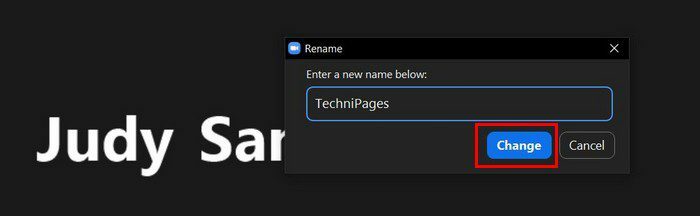
¿Dejaste entrar a uno sin cambiarle el nombre? No hay problema, ya que puede cambiarles el nombre durante la reunión. Haz clic en los puntos en la parte superior derecha del video del usuario. Haga clic en la opción Cambiar nombre y realice sus cambios. Si desea evitar que los usuarios se cambien el nombre, puede realizar ese ajuste durante la reunión. Haga clic en la opción Participantes y cuando aparezca la ventana lateral, haga clic en los puntos en la parte inferior derecha y desmarque la opción que les permite hacerlo.
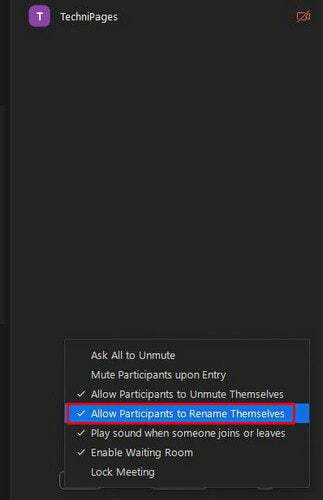
Si la opción tiene una marca de verificación, selecciónela nuevamente para eliminarla. Repite los pasos si alguna vez cambias de opinión y quieres permitir que todos cambien su nombre.
Conclusión
Si cambiar el nombre es esencial para sus reuniones de Zoom, le alegrará saber que puede hacerlo antes y después de admitirlas. También puede evitar que vuelvan a cambiar su nombre desactivando la opción para sus participantes. ¿Cuántos nombres crees que cambiarás? Comparta sus pensamientos en los comentarios a continuación y no olvide compartir el artículo con otros en las redes sociales.